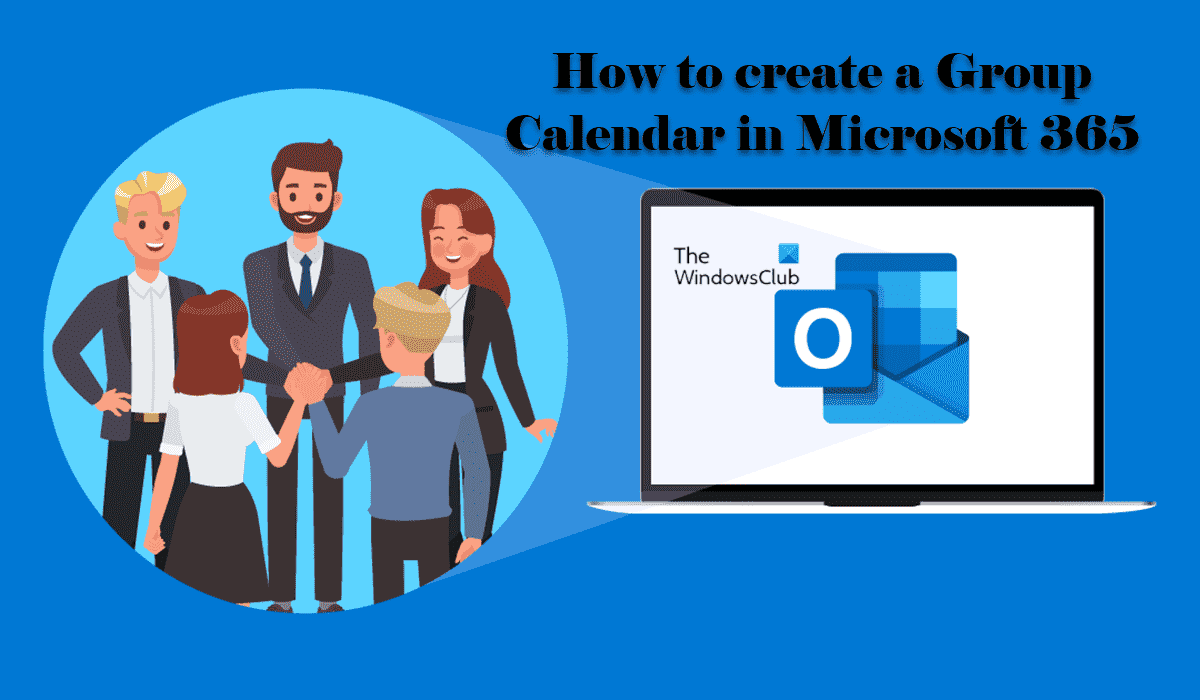L’utilisation de groupes de calendriers vous permet de voir facilement les horaires combinés de vos collègues de travail ou de votre famille en un coup d’œil. Cette fonctionnalité est particulièrement utile si vous avez un ensemble de calendriers que vous consultez fréquemment ensemble. Dans cet article, nous vous guiderons à travers les étapes de comment créer un calendrier de groupe dans Microsoft 365.
Comment créer un calendrier de groupe dans Microsoft 365
Vous pouvez créer un groupe de calendriers si vous et votre équipe utilisez un ensemble de calendriers. Le calendrier de groupe peut également inclure des ressources, des calendriers Internet ou des calendriers SharePoint. Cette fonctionnalité nécessite un compte Microsoft Exchange Server, ce qui signifie simplement le compte de messagerie professionnel ou scolaire fourni par l’organisation qui exécute un serveur Microsoft Exchange ou utilise Microsoft 365 qui utilise Exchange Server pour fournir un e-mail.
Les groupes de calendriers sont un excellent outil de collaboration pour les équipes de toutes tailles, car ils compilent des calendriers individuels dans un groupe qui vous permet, à vous et aux membres de votre équipe, de voir chaque calendrier inclus dans le groupe en un coup d’œil. Vous pouvez créer un calendrier de groupe dans Microsoft 365 de l’une des manières suivantes :
- Créer un calendrier de groupe à partir du carnet d’adresses global ou de la liste de contacts
- Créer un calendrier de groupe à partir d’un calendrier partagé
Explorons les deux méthodes en détail.
1]Créer un calendrier de groupe à partir du carnet d’adresses global ou de la liste de contacts

Pour créer un calendrier de groupe à partir du carnet d’adresses global ou de la liste de contacts, procédez comme suit :
- Lancez le client de bureau de messagerie Outlook.
- Cliquez sur l’icône du calendrier dans le volet de navigation dans le coin inférieur gauche de la fenêtre pour afficher la vue du calendrier.
- Dans Gérer les calendriersCliquez sur Groupe de calendriers > Créer un nouveau groupe de calendriers.
- Donnez au groupe un nom descriptif.
- Ensuite, sous Carnet d’adresseschoisissez le carnet d’adresses ou la liste de contacts à partir desquels vous souhaitez sélectionner les membres de votre groupe.
- Parcourez ou recherchez les utilisateurs ou groupes d’utilisateurs à ajouter au groupe.
- Clique le Les membres du groupe ou double-cliquez sur le nom d’utilisateur/groupe à ajouter.
- Cliquez sur D’ACCORD pour créer le groupe de calendrier lorsque tous les utilisateurs souhaités ont été ajoutés.
Lis: Comment créer un calendrier dans Microsoft Word-
2]Créer un calendrier de groupe à partir du calendrier partagé

Pour créer un calendrier de groupe à partir d’un calendrier partagé, vous devez disposer d’un calendrier partagé. Si vous n’en avez pas, suivez les instructions ci-dessous pour créer un calendrier partagé :
- Lancez Outlook.
- Cliquez sur l’icône du calendrier dans le volet de navigation dans le coin inférieur gauche de la fenêtre pour afficher la vue du calendrier.
- Cliquez sur +Ouvrir le calendrier dans le ruban > Créer un nouveau calendrier vierge. Dans le ruban simplifié, cliquez sur +Ajouter > Créer un nouveau calendrier vierge.
- Donnez un nom descriptif au calendrier.
- Ensuite, sélectionnez où placer le calendrier.
- Cliquez sur D’ACCORD.
- Cliquez sur le calendrier qui vient d’être créé dans le panneau de navigation pour ouvrir le calendrier.
- Cliquez sur Nouveau rendez-vous, nouvelle réunion, ou Nouveaux articles pour ajouter des événements au calendrier.
Lis: L’outil de vérification du calendrier Outlook (CalCheck) signale des problèmes avec les entrées
Vous pouvez maintenant procéder à la création d’un calendrier de groupe à partir d’un calendrier partagé comme suit :
- Lancez le client de bureau de messagerie Outlook.
- Cliquez sur l’icône du calendrier dans le volet de navigation dans le coin inférieur gauche de la fenêtre pour afficher la vue du calendrier.
- Cliquez sur le calendrier souhaité dans le volet de navigation de gauche pour afficher le calendrier.
Si le calendrier que vous souhaitez ajouter ne se trouve pas dans votre volet de navigation, procédez comme suit : dans Calendriersur le Maison onglet, dans l’onglet Gérer les calendriers groupe, cliquez Ouvrir le calendrier, puis cliquez sur le type de calendrier souhaité. Parcourez ou recherchez des noms, cliquez sur le nom souhaité, puis cliquez sur Calendrier. Répétez cette étape pour chaque calendrier que vous souhaitez inclure dans le groupe, puis cliquez sur D’ACCORD lorsque vous avez terminé. Alternativement, dans Affichage du calendriervous pouvez cliquer sur le Ajouter un calendrier boîte en bas de la vue, puis entrez le nom que vous voulez – les calendriers ajoutés apparaîtront maintenant dans la Calendriers partagés dossier dans le volet de navigation. Maintenant, vous pouvez simplement faire glisser des calendriers depuis Calendriers partagés dans le volet de navigation jusqu’au groupe de calendriers souhaité.
- Ensuite, cliquez sur Groupes de calendriers > Enregistrer en tant que nouveau groupe de calendriers dans le ruban.
- Nommez le groupe de calendriers.
- Cliquez sur D’ACCORD pour créer le groupe de calendrier.
Le nouveau groupe de calendriers s’ouvre à côté de tous les calendriers ou groupes déjà ouverts. Pour ajouter d’autres calendriers à la vue, cochez les cases des calendriers souhaités dans le volet de navigation. Si vous le souhaitez, vous pouvez déplacer un membre de n’importe quel groupe de calendriers vers un autre groupe en faisant glisser le calendrier dans le volet de navigation vers le groupe de calendriers souhaité.
Lis: Comment partager le calendrier dans Outlook
Afficher, masquer ou supprimer un calendrier de groupe

Pour afficher les calendriers en mode superposition car les calendriers de groupe sont affichés côte à côte ou horizontalement Affichage du calendrierprocédez comme suit :
- Allez à la Maison languette.
- dans le Organiser groupe, cliquez Jour, Semaine de travail, La semaine, ou Mois.
- Clique le Afficher en mode superposition flèche sur l’onglet de chaque calendrier que vous souhaitez superposer.
À afficher plusieurs groupes de calendriers ensemble, cochez la case de n’importe quel calendrier ou groupe de calendriers que vous souhaitez afficher dans le volet de navigation et vous pouvez afficher n’importe quel calendrier avec n’importe quel groupe même s’il n’est pas membre de ce groupe. À cacher n’importe quel calendrier à partir de la vue, décochez simplement la case du calendrier dans le volet de navigation, ou cliquez sur Fermer le calendrier sur l’onglet du calendrier. À supprimer un agenda de groupecliquez avec le bouton droit sur le groupe de calendriers que vous souhaitez supprimer dans le volet de navigation de gauche, puis cliquez sur Supprimer le groupe. Pour imprimer le calendrier, consultez ce guide.
Lis: Comment changer la couleur d’arrière-plan du calendrier dans Outlook
C’est ça!
Ces messages pourraient vous intéresser:
Office 365 a-t-il un calendrier de groupe ?
L’espace de travail Groupes Microsoft 365 connecté aux sites d’équipe SharePoint modernes fournit un calendrier partagé. Vous et chaque membre de votre groupe pouvez planifier une réunion sur un calendrier de groupe dans Outlook. Un calendrier de groupe vous permet de voir plusieurs calendriers en même temps.
Lis: Comment créer un calendrier dans Microsoft Word
Comment créer un calendrier partagé pour plusieurs utilisateurs d’Office 365 ?
Pour créer un calendrier partagé pour plusieurs utilisateurs dans Office 365, procédez comme suit :
- Sélectionner Calendrier.
- Sélectionner Maison > Partager le calendrier.
- Dans l’e-mail qui s’ouvre, saisissez le nom de la personne de votre organisation avec laquelle vous souhaitez partager votre calendrier dans le À boîte.
- Dans Détails, spécifiez le niveau de détails que vous souhaitez partager avec la personne de votre organisation.
- Sélectionner Envoyer.
Lis:
Outlook 365 a-t-il un calendrier de groupe dans Outlook ?
Sélectionnez l’icône Calendrier en bas à droite de la fenêtre Outlook. Vous devriez maintenant voir le calendrier du groupe sous le Tous les calendriers de groupe titre. Cochez la case pour afficher le calendrier du groupe. Tous les rendez-vous que vous placez ici seront visibles par tous les autres membres du groupe.
Lis: Créer, modifier et supprimer des rendez-vous récurrents du calendrier dans Outlook.